1. 什么是OEC?
「OEC 」是最新推出的智能硬件产品,可将您的空闲带宽加入到边缘云计算网络,并且您能根据闲置宽带利用情况获得相应收益并在网心云APP提现。「OEC」采用网心科技自研边缘计算技术,四核ARM架构CPU、2GB内存,相对于元老级产品「赚钱宝」而言性能有了大幅提升,同样宽带条件下可以轻松赚取更高收益!
适用人群:有网即可上,全国不限区域,移动、电信、联通网络均可上机!
2. 硬件配置

3. 预估收益
「电信、联通网络」
实际贡献上行带宽
50Mbps的情况下,预估每月最高可享120-150元的现金奖励。「移动网络」
实际贡献上行带宽
75Mbps的情况下,预估每月最高可享120-150元的现金奖励。*用户收益因设备、地区、网络、在线情况等各种条件而不同,请以实际为准
*根据网心云实验室环境测试,每台OEC
平均每月耗电约4度,平均每月约仅需2.4元电费成本哦!*具体电费根据设备情况、当地环境、电费单价等有所不同,请以实际为准~
4. 高收益攻略
(1)组网建议
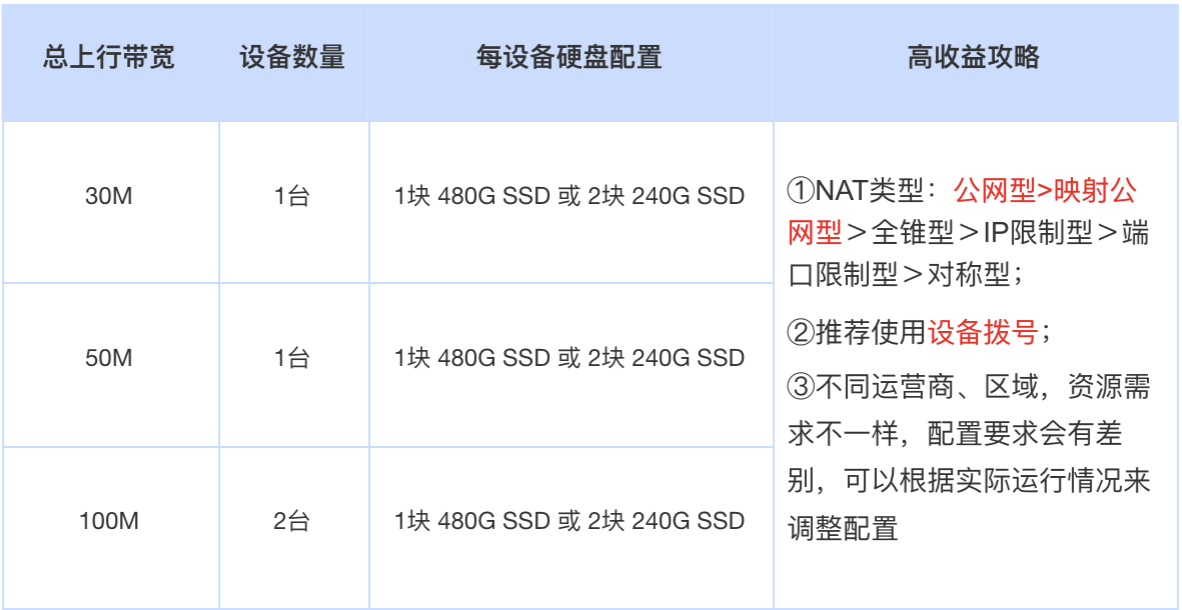
(2)指标建议
①网络NAT类型跑量排名依次为:
公网型>映射公网型>全锥型>IP限制型>端口限制型>对称型,NAT类型越高越好;拨号为获取最优NAT的最佳方式,优先推荐使用PPPoE拨号以减少NAT设备优化组网,映射型公网有机会升级为卓越型公网,若使用PPPoE拨号则APP中UPNP可能显示为“关”,此为正常现象;非拨号环境,则
建议设置DMZ或开启UPNP(二者打开其中1个即可,不建议2个同时打开),设置DMZ时请配置MAC地址以非C0开头的设备IP;②请保持全天在线,限速、断电、断网将会影响收益;
③请关注APP收益指标“丢包率”和“时延”,建议保持丢包率越小越好,网络延迟小于50ms;
④请关注APP中收益指标,建议保持指标为“优秀”。若出现收益指标“一般”或“差”的情况,可查看【设备列表-设备-历史收益指标】查看具体是哪一个设备,根据指南进行优化,收益指标解读及优化;
⑤设备激活上线需要5-7天的缓存部署期,缓存部署完成后,贡献的流量逐步提升,收益会相对稳定。
5. 上机教程
(1)常规安装路径
步骤一:准备好您的设备,自行准备硬盘(推荐480G SSD硬盘);

步骤二:从设备底部,朝开锁图标方向稍微用力推开滑盖;

步骤三:将硬盘按图示方向插入硬盘插槽,双手稍微用力推入;推入后按照前一个步骤合上底部滑盖;

步骤四:将设备连接电源与网络,设备指示灯由白色变成蓝色后,表示产品已正常上线;
步骤五:下载网心云APP,点击首页右上角的加号,点击扫一扫,扫描设备背部二维码,即可绑定与提现!
安装第2块硬盘:如果有使用2块硬盘的需求,自行准备硬盘易驱线连接硬盘到设备背部的USB接口即可。
注意:硬盘安装后会自动进行格式化并升级裸盘,为保证硬盘质量,使用前可以自行清空硬盘,重要文件提前备份~(2)设备管理页面连接教程
(如需使用设备管理等功能,需要进入设备管理页面)
-已联网访问方式:
用电脑浏览器进入网心云官网-登录账号-设备控制台直接进入


-局域网访问方式(分windows和Mac):
windows系统配置步骤
方法1. 同一局域网下进入本地页面教程
(请确保设备和电脑处于同一网络下,电脑端有线接入或无线接入均可)
步骤一:依次进入【控制面板】→【网络和Internet】→【网络连接】,右键具体的连接,如WLAN或者以太网,进入WLAN状态页面,点击选择【属性】;
步骤二:进入【WLAN属性】页面,选择【Internet协议版本4(TCP/IPV4)】,然后点击选择【属性】;
步骤三:选择【使用下面的IP地址】选项,输入当前网络的静态IP地址、子网掩码和默认网关;然后点击【高级】进入【高级TCP/IP设置】页面;
步骤四:在IP设置→IP地址设置,点击【添加】;IP地址栏配置10.9.8.网段,如10.9.8.10;
步骤五:打开浏览器,地址栏输入10.9.8.7:8080按回车访问OEC本地配置页面
方法2. 直联进入本地页面教程
(请确保设备和电脑采用网线直联)
步骤一:依次进入【控制面板】→【网络和Internet】→【网络连接】,右键具体的连接,如WLAN或者以太网,进入WLAN状态页面,点击选择【属性】;
步骤二:进入【WLAN属性】页面,选择【Internet协议版本4(TCP/IPV4)】,然后点击选择【属性】;
步骤三:选择【使用下面的IP地址】选项,配置IP地址为10.9.8.网段,如10.9.8.10,子网掩码为255.255.255.0,默认网关可不填;然后点击【确定】;
步骤四:打开浏览器,地址栏输入10.9.8.7:8080按回车访问OEC本地配置页面
MAC配置步骤
(请确保设备和电脑处于同一网络下,电脑端有线接入或无线接入均可)
步骤一:依次进入【系统偏好设置】→【网络】进入IP配置页面,选择当前所用【以太网】或新建网络接口均可;
步骤二:配置IPv4为手动,IP地址栏配置10.9.8.网段,如10.9.8.10;子网掩码配置为255.255.255.0;然后点击【应用】;
步骤三:打开浏览器,地址栏输入10.9.8.7:8080按回车访问OEC本地配置页面;
(3)设备管理页面使用教程
更多宽带配置、设备异常查询、设备重启等操作,
点击查看教程:OEC设备管理页面-使用教程(悄悄透露:设备拨号更有助于设备利用哦!)5. 常见问题
Q:是否需要激活码?
A:不用,出厂即激活,不用使用激活码啦!
Q:硬盘是否需要手动升级裸盘?
A:不用,接通电源后设备会自动升级裸盘。
ps:硬盘插入后会自动格式化,请提前备份重要文件。如硬盘曾在网心云其他产品上使用过,为了您的磁盘利用,建议提前清空硬盘!Q:我要更换硬盘,需要做什么操作?
A:无论是更换SATA口还是USB口的硬盘,
均需断电后再进行更换,更换完成后连接电源,待系统成功启动即可。(如未断电可能无法识别更换后的硬盘)Q:能否通过外网ip访问本地设备管理页面?
A:出于安全考虑,暂不支持直接通过外网ip访问设备管理页面;外网ip可以通过网心云官网-登录-设备控制台的方式访问。
Q:SATA接口适配硬盘推荐?
A:我们整理了一份较为适配OEC的SATA接口安装的硬盘型号列表供大家参考,以下硬盘都比较好适配安装
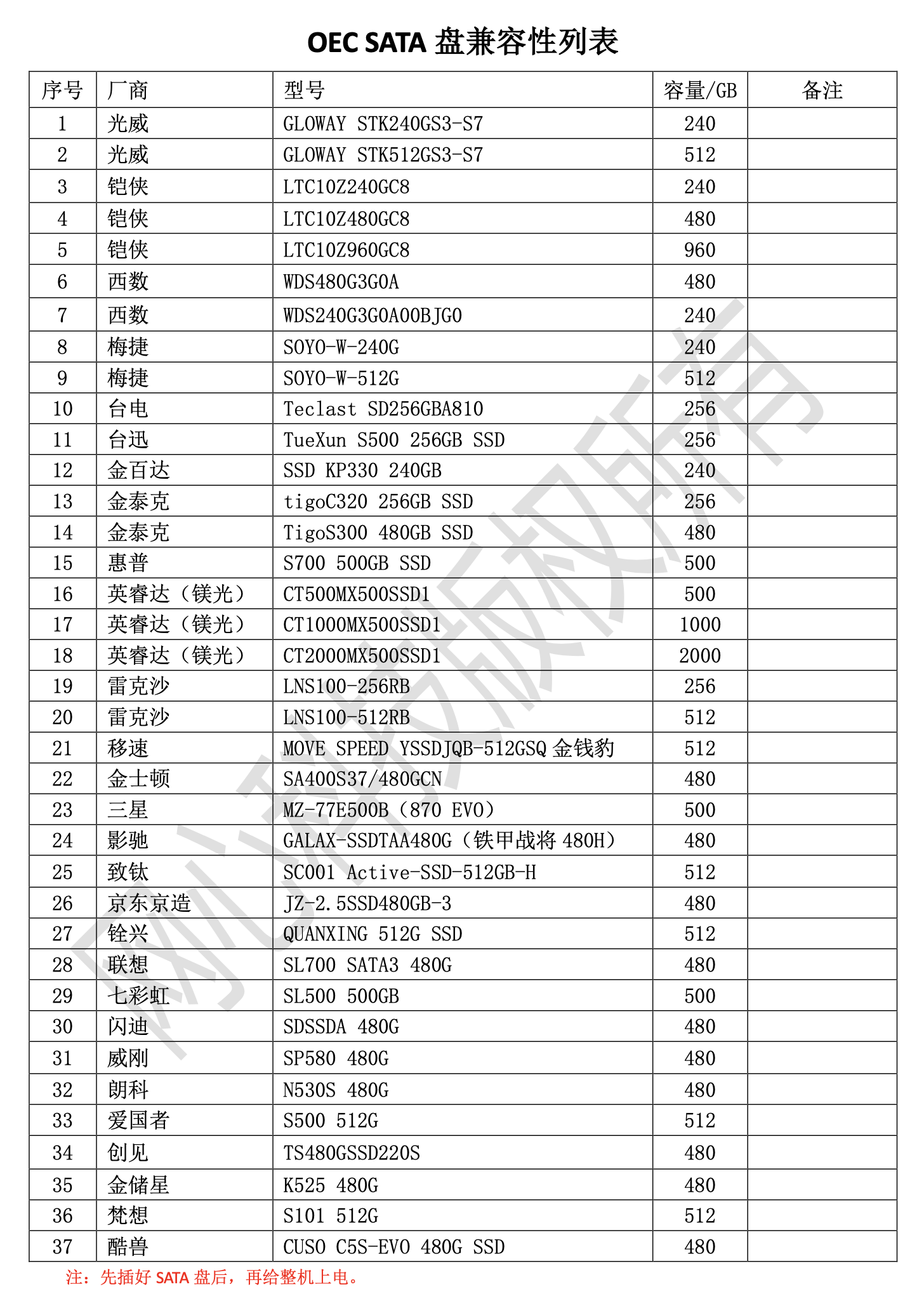
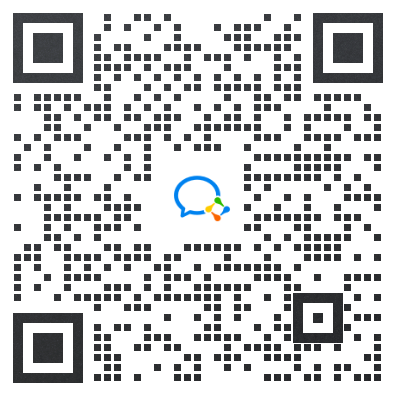
微信扫码加入【网心云OEC交流群】,交流产品咨询!